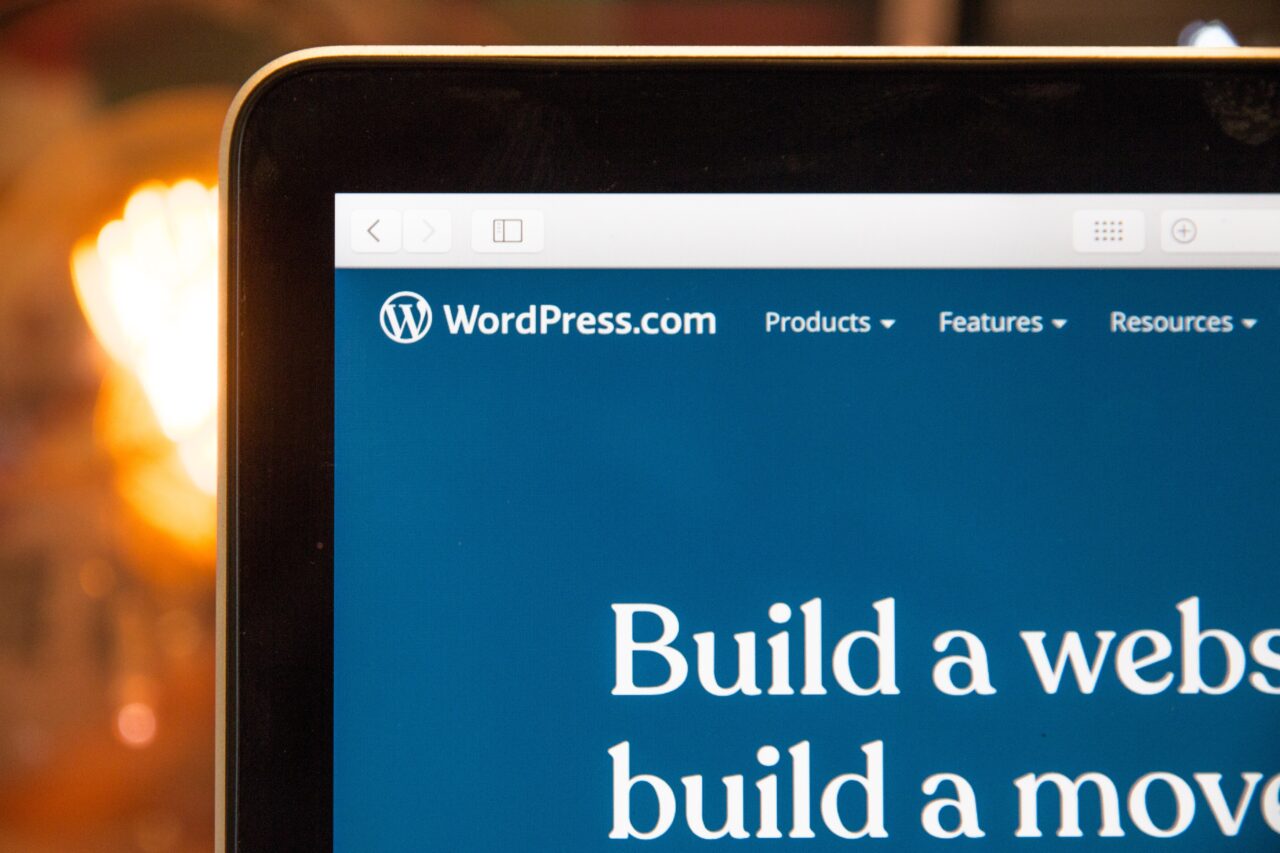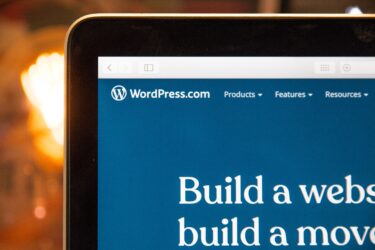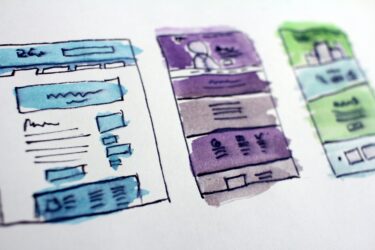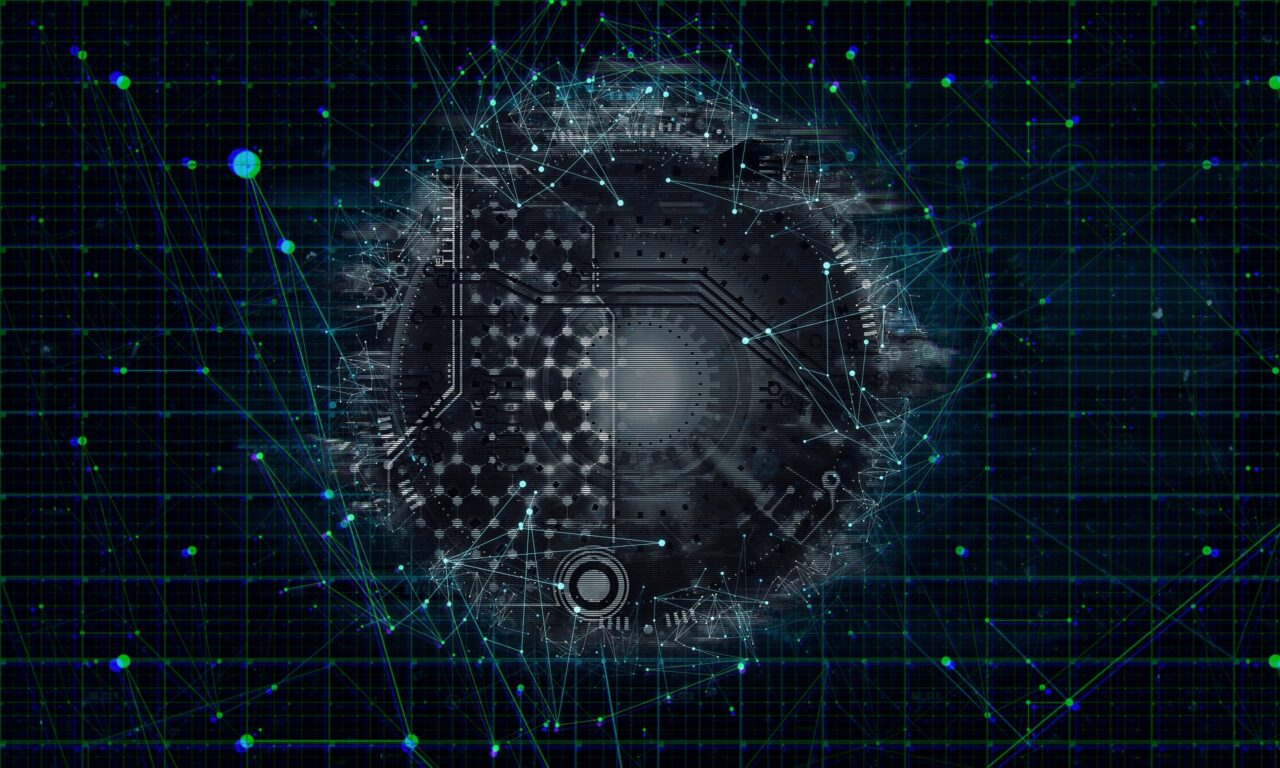こんにちわ!テディです。
今回はエックスサーバーを契約して、
ワードプレスを自動インストールする方法
について解説していきます。
エックスサーバーは
ワードプレスを簡単な操作で
自動インストールができる
ことも大きなメリットのひとつです。
エックスサーバーの導入方法
当サイトではエックスサーバーをおすすめしています。
その理由としては国内トップシェアということあり、
高い安定性と実績があるからです。
実際にネットビジネスをしている人も、
ほとんどエックスサーバーを利用していますし、
様々な企業もエックスサーバーを
利用していることが、
エックスサーバーを一番選ばれているその証拠です。
エックスサーバーを始めて利用する場合は、
次の能な工程を行う必要があります
- エックスサーバー契約
- 独自ドメイン取得・設定
- SSL設定
- ワードプレスインストール
かつてはこれらの作業を順番に行う必要がありましたが、
「Wordpressクイックスタート」
という方法が導入されて、
この4つの工程をあっという間に完了できます!
WordPressクイックスタートに必要なもの
- メールアドレス
- 電話(携帯)電話
- クレジットカード
これらの3つが必要です。
「クレジットカードが使えない・・・」
という方がいる方はこの機会にぜひクレジットカードを作ってください。
ネットビジネスだけでなく現代社会においては必須です。
WordPressクイックスタート以外にも通常の方法もありますので、
通常の方法で手続きをお願いします。
基本的なことは下記の解説動画を見ていただければ、
特別難しいことはありません。
WordPress(ワードプレス)とは
そもそもワードプレスとは何か?ということを説明します。
なにそれ?
聞いたことない・・・
難しそう・・・・
と思った方!ご安心ください。
WordPress(ワードプレス)というのは、
サイトの作成やブログの作成などができる
CMS(コンテンツマネジメントシステム)
と呼ばれるものです。
一言でいうと
サイトやブログを簡単に作れるシステムです。
個人から企業まで世界中の40%近いサイトが
ワードプレスで作られているとも言われていて、
それだけ利便性が高いソフトだということです。
実際にアメリカのディズニーパークのブログも
Wordpressを使って作られています。
ワードプレスのようなシステムがない場合は、
サイト制作のためには
HTML、CSS、PHP
といったプログラミング言語を勉強し、
コードでサイトを作っていく必要があります。
プログラミング言語を使ってサイトを作る・・・・
とても初心者には到底不可能な話ですよね。
それをワードプレスがあれば、
プログラミング言語を知らなくても、
文章や画像を準備していれば簡単に
ウェブサイトを作成することができます。
非常に便利なシステムなんですね!
ワードプレスの自動インストール方法
では、動画でワードプレスの
自動インストール方法を解説していきます
どうですか?簡単ですよね!
補足
エックスサーバーのプラン
スタンダード・プレミアム・ビジネス
の3パターンがありますが、
スタンダードで十分です。
エックスサーバーの代金は、
契約期間によって異なります
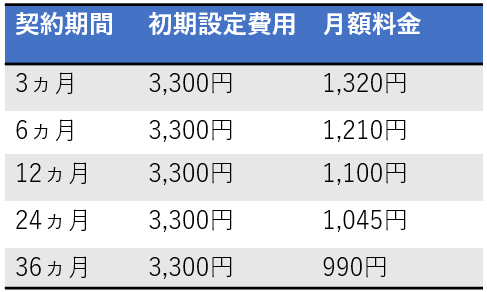
※料金は記事執筆時点のものです※
解説動画では、契約年数について
1年間を選択していますが、
1年でドメイン使用権がなくなるというわけではありません。
支払いに関する更新期間のことです。
独自ドメインの料金
エックスサーバー独自ドメインの料金の一例を挙げます。
【.com】
1個目の取得:1円 2個目の取得:950円
【.net】
1個目の取得:1円 2個目の取得:1,180円
【(ローマ字).jp】
1個目の取得: 350円 2個目の取得: 1,980円
※記事執筆時点ですので料金が変更される可能性があります※
ここで紹介したドメインは一例にすぎず、
実際にはもっとたくさんの種類のドメインが存在します。
ですが、上記に挙げた3つが
一番よくつかわれているドメインであり、
検索されやすいという特徴があります。
【.jp】だからといって
SEOパワーが強いわけではありません。
個人でアフィリエイトサイトを
運営している方の多くが
【.com】や【.net】を使っています。
POINTただ、ドメインは絶対にサブドメイン形式などにしないようにしてください。
つまりエックスサーバーから割り当てられる
「http ://○○ .xsrv.jp」は
Googleアドセンスには申請できません。
「http ://○○ .com」「http ://○○ .net」
のようなドメインを取得するようにしてください。
よくわからないという場合は、
.comを選んでおけば間違いありません。
申し込み後の確認事項
各種申し込みが完了すると、エックスサーバーから
というメールが届きます。必ず確認してください。
そのメールの中の情報に記載されているか気に内容について、
間違いがないか確認をして、
実際にワードプレスにログインできるか試してください。
- サイトURL:ブログのトップページ
- 管理画面URL:WordPressのログイン画面URL
- サイト名:あとで変更可能です
- ユーザー名:WordPressログインID
- パスワード:ログインパスワード(記載はなし)
ワードプレスが表示されない場合
動画の手順で進めて行ったときに、
管理画面URLをクリックしても
ワードプレスの画面が何も
表示されないことがあるかもしれません。
ワードプレスのインストールが終わったとしても、
取得した独自ドメインのDNS設定
と呼ばれる作業にある程度の時間がかかるため、
一時的に表示がされないことがあります。
正常に表示されるまでの目安は
72時間以内とされていますが
実際はそれほどかかりません。
焦らずしばらく時間をおいて、
再度管理画面URLを開いてみてください。
72時間以上たっても表示されない場合は、
次の2つのことを試してみてください
①スーパーリロード(強制再読み込み)
パソコンに残っている
キャッシュを使わずに、
Webサイトのサーバーから
データで取り込んで表示します。
これでもだめなら
キャッシュのクリアをしてみてください。
②キャッシュクリア
ブラウザに残っているキャッシュを削除して、
Webサイトのサーバーから
新しいデータを取り込む方法です。
キャッシュをクリアするとブラウザに
残っていたデータがなくなり、
サーバーから新しいデータを取り込むことで
Webサイトが正しく表示されるようになります
Windowsのスーパーリロード方法
Google Chromeの方法を紹介します。
・Shiftを押しながらF5
・Ctrlを押しながら更新ボタン(アドレスバーのそばにあるぐるりと巻いた矢印のボタン)
・Shiftを押しながら更新ボタン
Mac OSのスーパーリロード方法
Google Chromeの方法を紹介します。
・Commandを押しながらR
Windowsのキャッシュクリア方法
代表的なOSであるGoogle Chromeの方法を紹介します。
- ブラウザ右上の設定メニュー(・が縦に3つ並んでいるボタン)をクリックして「設定」を選ぶ
- ページ下の方にある「詳細設定」をクリック
- 「プライバシーとセキュリティー」をクリックして、「閲覧履歴データの削除」をクリック
- 「キャッシュされた画像とファイル」にチェックを入れる
- 「データ消去」をクリックする
- 「問題の履歴の削除」の中の「お気に入りWebサイトデータを保持する」以外すべてにチェックを入れる
- 「削除」ボタンを押す
Mac OSのキャッシュクリア方法
Google Chromeの方法を紹介します。
- ツールバーにある「Chrome」を選択し「環境設定」を選ぶ
- 「設定」の項目の中から「詳細設定」をクリックする
- 「プライバシーとセキュリティ」の中の「閲覧履歴データを削除する」をクリック
- 「キャッシュされた画像とファイル」をチェック
- 「データを消去」ボタンを押す
上記の対処方法を試してから、
再度ワードプレスのログイン画面を
開いてみましょう!
これでいよいよ自分だけの
ウェブサイトを立ち上げる準備が完了しました!
ではブログサイトを頑張って作ってみてください!
と、放置するわけでは
ありませんのでご安心ください笑
次回はワードプレスにログインして、
各種設定を行っていきます。
インストール必須なプラグインや、
サイトのデザインテンプレートを
導入する方法を解説していきます!